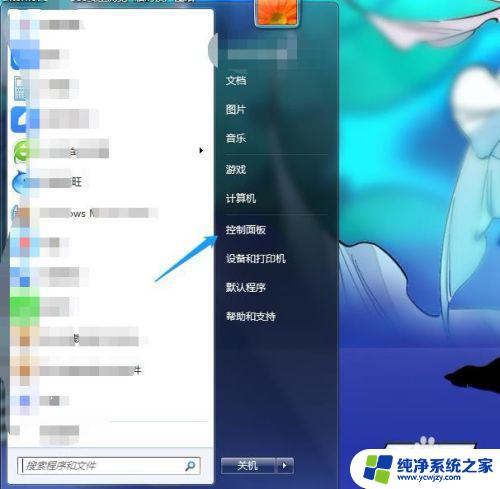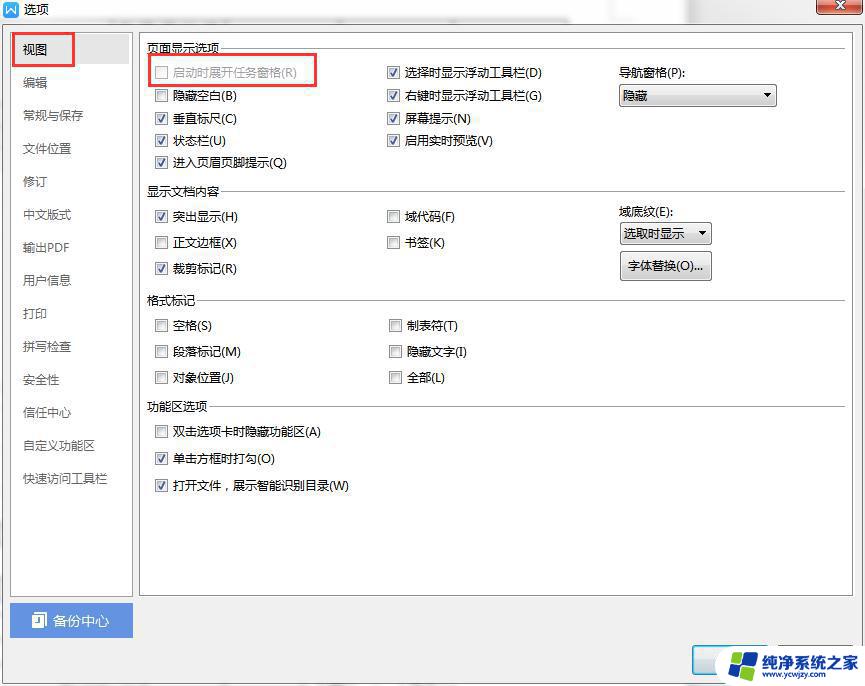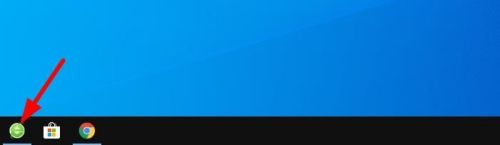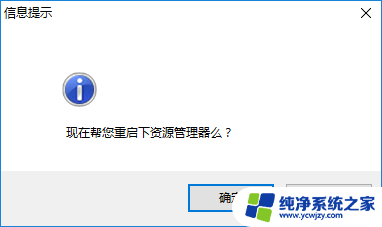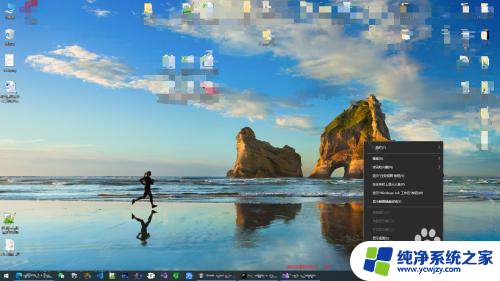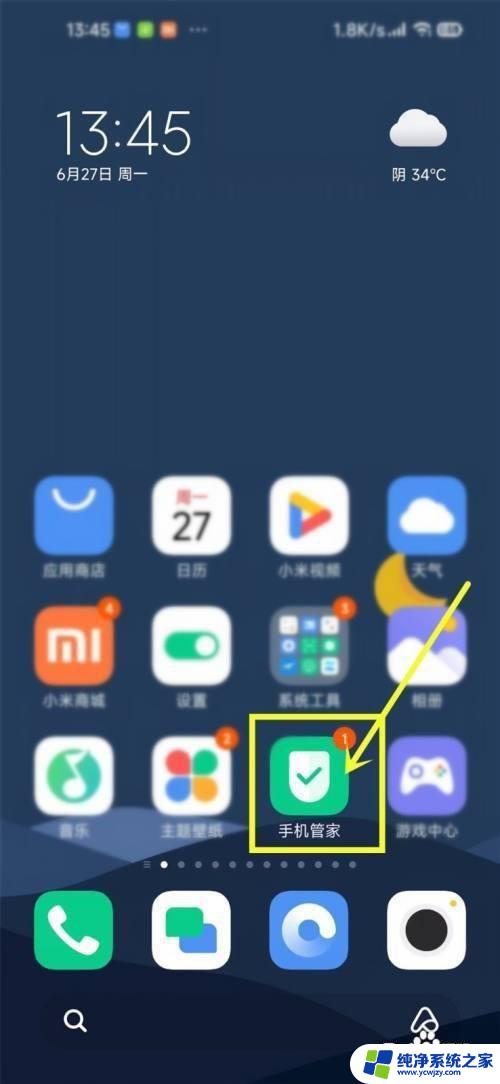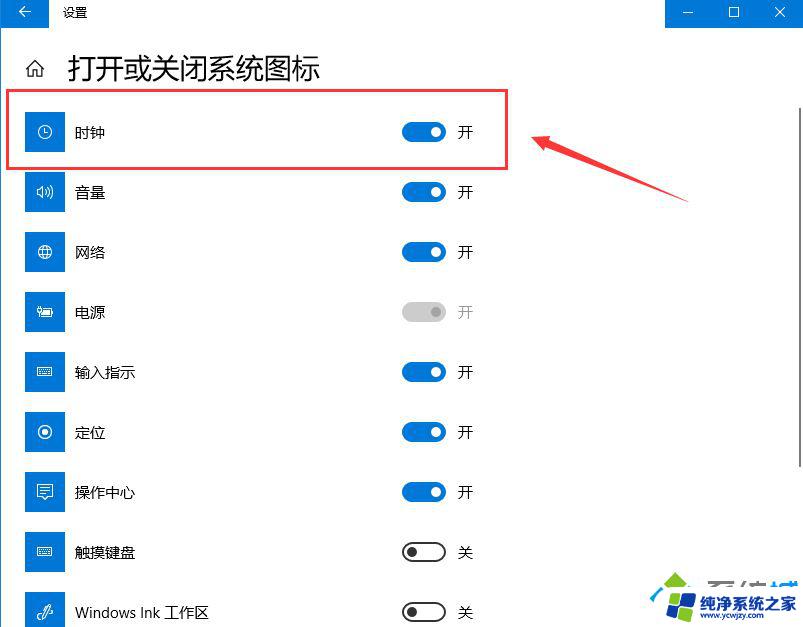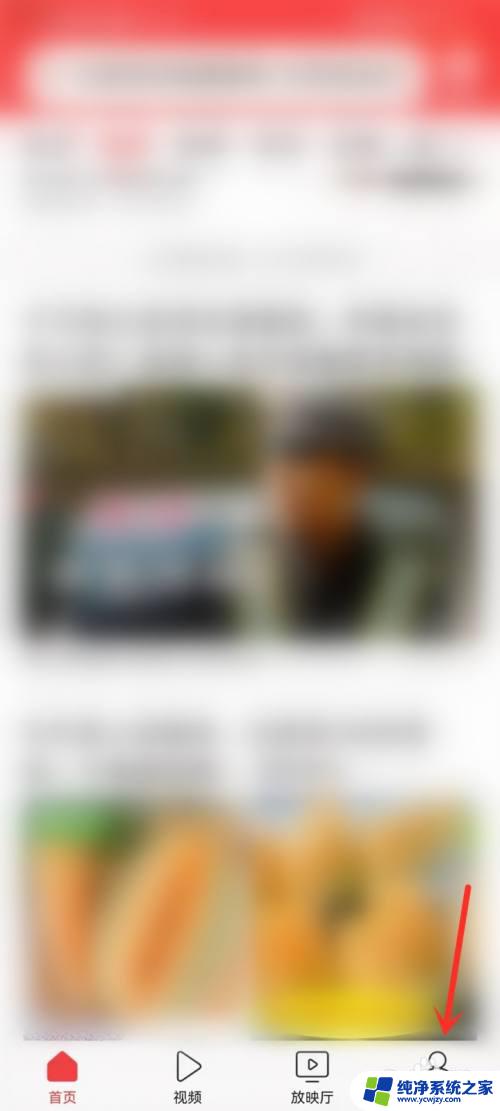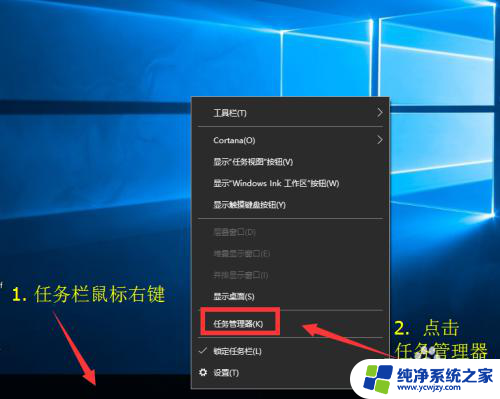windows的定时任务在哪儿 Windows Server 2012 定时任务自动执行
更新时间:2024-04-03 12:44:26作者:yang
在Windows Server 2012中,定时任务的自动执行是一项非常方便且重要的功能,通过设置定时任务,用户可以轻松地安排计算机在特定时间执行特定的任务,无需手动干预。无论是定期备份数据,定时清理系统垃圾文件,还是定时运行特定的程序,都可以通过Windows Server 2012的定时任务功能来实现。这不仅提高了工作效率,还能够确保任务的准时、准确执行,极大地方便了用户的日常操作。
具体步骤:
1.首先打开系统的管理工具,选择《任务计划程序》
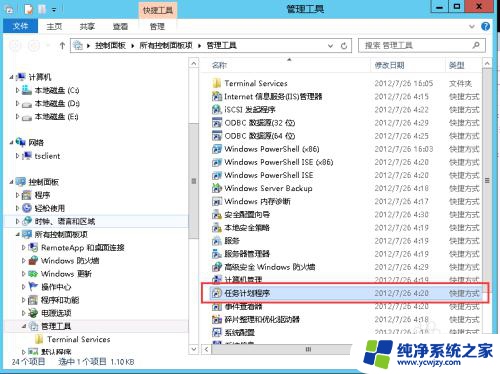
2.点击创建基本任务,输入这个定时任务的名称。比如我这边就是做一个PS数据库的备份
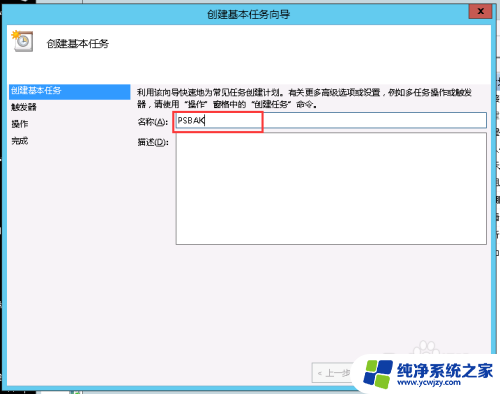
3.点击下一步,选择开始及运行频率
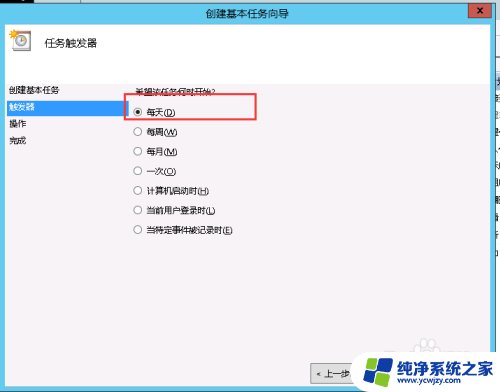
4.选择任务开始时间,及执行频率
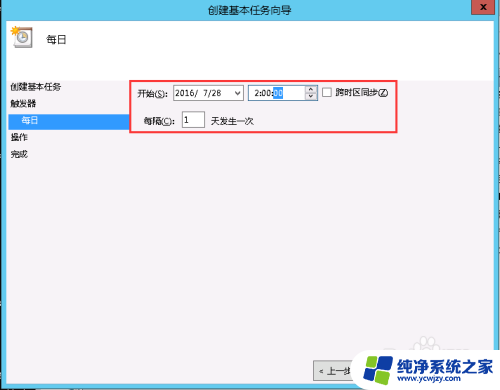
5.选择执行的操作,此处是执行事先测试过的一个.bat脚本,因此选择《启动程序》
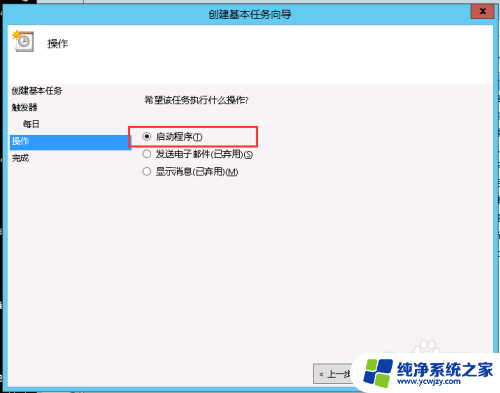
6. 点击浏览,选择事先测试过的脚本
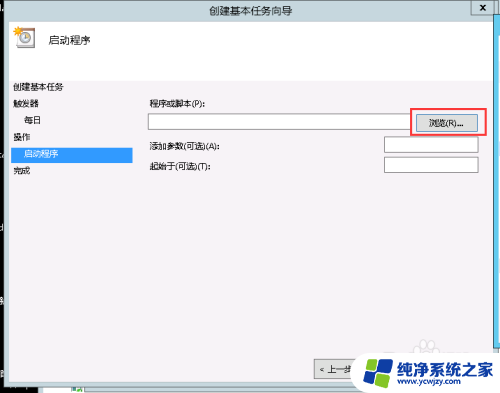
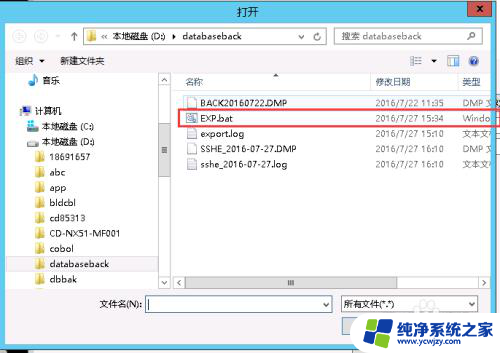
7.点击完成,OK一切搞定,等待明天检查执行结果吧!
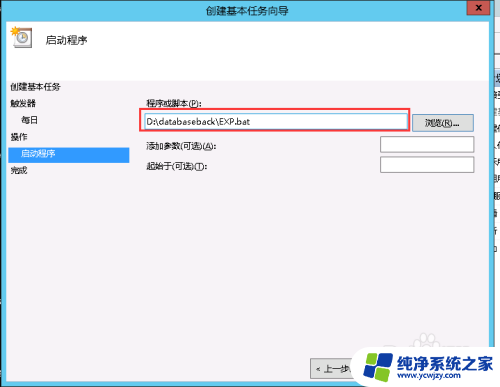
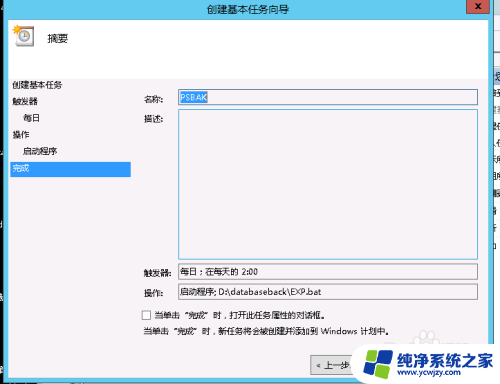
以上就是关于Windows中定时任务的位置的全部内容,如果遇到相同情况的用户可以按照以上方法来解决问题。